Преглед садржаја
Ако тражите како да усидрите ћелије у Екцел-у, онда сте на правом месту. Док користимо Екцел, често морамо да користимо формуле у којима морамо да израчунамо на основу фиксне вредности или ћелије. Ово није могуће без сидрења ћелија. У овом чланку ћемо покушати да разговарамо о томе како да сидримо ћелије у Екцел-у.
Преузми радну свеску за вежбу
Анцхоринг Целлс.клскШта је Сидрење у Мицрософт Екцел-у?
Са функцијом сидрења у Мицрософт Екцел-у, можете брзо копирати формуле и налепити их у ћелије по свом избору. Одређене формуле морају бити примењене на одређене ћелије, а сидрење вам омогућава да примените формулу на више ћелија одједном. Гарантовано је да ће референца ћелије и локација остати исте када копирате и примените формулу. Пошто је ефикасан, лак за коришћење и компатибилан са уобичајеним референцама ћелија, обично се препознаје као једна од најшире коришћених алтернатива Екцел-а.
2 једноставна корака за сидрење ћелија у Екцел-у
Екцел нуди неколико корака за сидрење ћелија. Кораци су веома лаки за примену.
1. Убацивање формуле
Морамо прво да убацимо формулу да бисмо усидрили ћелије. Можемо да убацимо било коју врсту формуле у складу са нашим захтевима на основу фиксне вредности или ћелије.
Претпоставимо да имамо следећи скуп података под називом Уметање формуле . Има заглавља колона као Број филијале , Количина продаје . Цена по јединици је $25 која се одвија у ћелији Г5 . Ако треба да сазнамо Укупну цену у Колони Д , морамо да помножимо Количина продаје са Ценом по јединици . И овде треба да усидримо наше ћелије.

- Прво, напишите следећу формулу у Д5 ћелију овако.
=C5*G5 Овде, Ц5 је први Количина продаје и Г5 је Цена по јединици .

- Друго, притисните ЕНТЕР да бисте добили резултат као 500$ .
- Треће, користите ручицу за попуњавање тако што ћете повући курсор надоле док држите десни доњи угао Д5
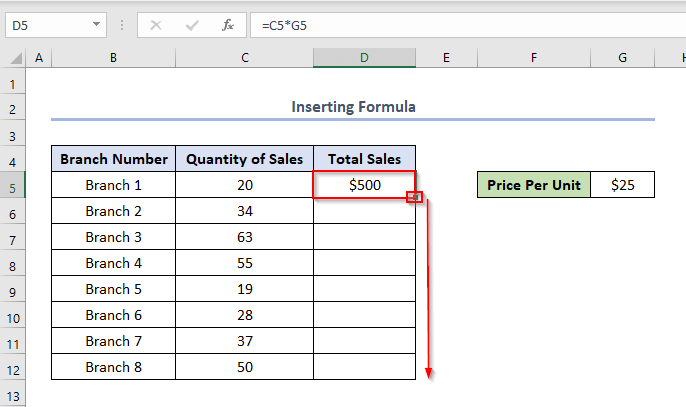
- На крају ћемо видети да су сви излази 0 .
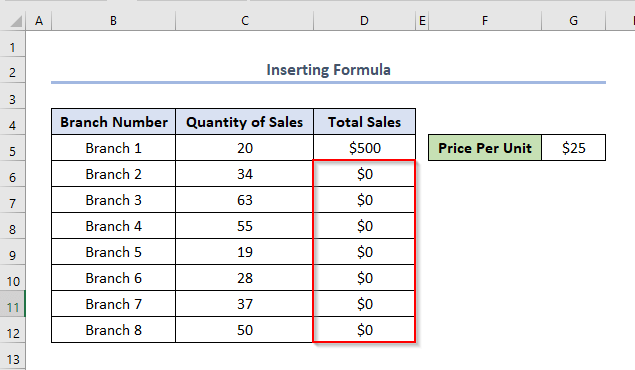
То је зато што када користимо Филл Хандле , свака ћелија узима множење одговарајуће ћелије Ц колоне и Г колоне ћелије. Овде вредност Цена по јединици није фиксна и Екцел аутоматски покушава да пронађе нову вредност одговарајуће Цене по јединици која овде није дата. Дакле, излаз је 0 .
Зато морамо да поправимо Цена по јединици у формули сваке колоне тако што ћемо је сидрити.
2 Коришћење апсолутне референце/знака долара за сидрење
Можемо користити знак долара ( $ ) за сидрење ћелија. Да бисте додали знак долара на слици, напишите формулуПрво =Ц5*Г5 а затим притисните тастер Ф4 док ставите курсор на Г5 . Дакле, формула постаје.
=C5*$G$5 
- Друго, притисните ЕНТЕР .
- Треће, користите ручицу за попуњавање .
- На крају ћемо сада добити све важеће излазе као што је овај.

- Сада, ако желимо да унакрсно проверимо шта се овде догодило, кликните на било коју ћелију излаза и притисните Ф2 да видите формулу. У случају ћелије Д6 , можемо видети да је формула.
=C6*$G$5 То значи Цена по јединици се није променила са променом референтне ћелије. Дошло је због сидрења ћелије.


